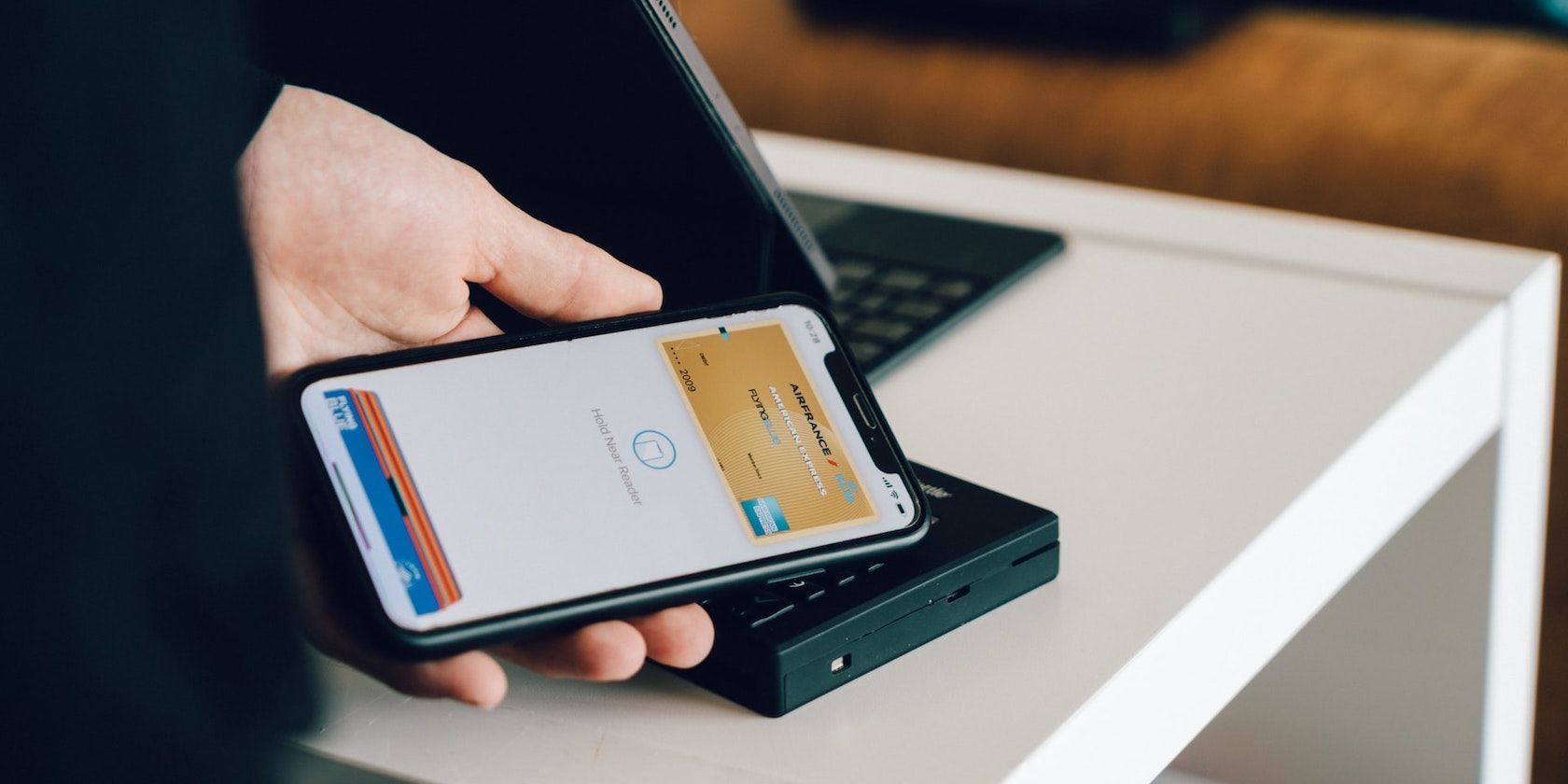اگر Apple Pay در زمانی که کیف پول خود را در دست ندارید، با مشکل مواجه شد، این نکات عیبیابی باید دوباره کار کند.
Apple Pay یکی از پیشرفتهترین و پرکاربردترین فناوریهای پردازش پرداخت مدرن است. این تراکنش ها را به طور کامل از آیفون شما انجام می دهد. همچنین، از آنجایی که 65 درصد از بازرگانان آمریکایی Apple Pay را میپذیرند، میتوانید با اطمینان از اکثر فروشگاههای خردهفروشی بزرگ خرید کنید و چیزی جز تلفن خود حمل کنید.
با این حال، Apple Pay بدون نقص نیست. اگرچه این ویژگی به ندرت خراب می شود، اما ممکن است اتفاق بیفتد. و شما نمی خواهید در همان لحظه گرفتار شوید – به خصوص اگر دیگر پول نقد حمل نکنید.
خوشبختانه اکثر مشکلات Apple Pay به سرعت حل می شوند. در اینجا چند نکته ساده و کاربردی برای کارکرد مجدد Apple Pay ناقص آورده شده است.
1. سیستم POS را بررسی کنید
اول از همه، بررسی کنید که پایانه POS (نقطه فروش) پرداخت های Apple Pay را می پذیرد. اگرچه کیف پول های تلفن همراه روش های پرداختی شناخته شده ای هستند که توسط اکثر خرده فروشان بزرگ در ایالات متحده پذیرفته شده اند، اما هنوز نمی توانید به طور خودکار فرض کنید که همه تجار آنها را می پذیرند.
اگر سیستم POS Apple Pay را میپذیرد، از کارمند فروشگاه بپرسید که آیا اغلب با مشکلات مشابهی در پرداختهای موبایلی مواجه میشوند یا خیر. آنها ممکن است برخی از راه حل های سریع را بدانند. به عنوان مثال، آنها ممکن است نیاز داشته باشند اتصال اینترنت POS را بررسی کنند یا تنظیماتی را در صندوق پرداخت تغییر دهند. آنها حتی می توانند به شما توصیه کنند که قاب گوشی خود را بردارید یا گوشی را در یک زاویه خاص نگه دارید تا اتصال NFC بهبود یابد.
2. آیفون خود را ریستارت کنید
قبل از تصمیم گیری برای انجام روش های عیب یابی گسترده تر، سعی کنید آیفون خود را مجددا راه اندازی کنید. این نکته را نادیده نگیرید راه اندازی مجدد سریع حافظه دستگاه شما را تازه می کند و کش موقت را پاک می کند، که ممکن است با ویژگی Apple Pay تداخل داشته باشد.
3. وضعیت سیستم Apple Pay را بررسی کنید
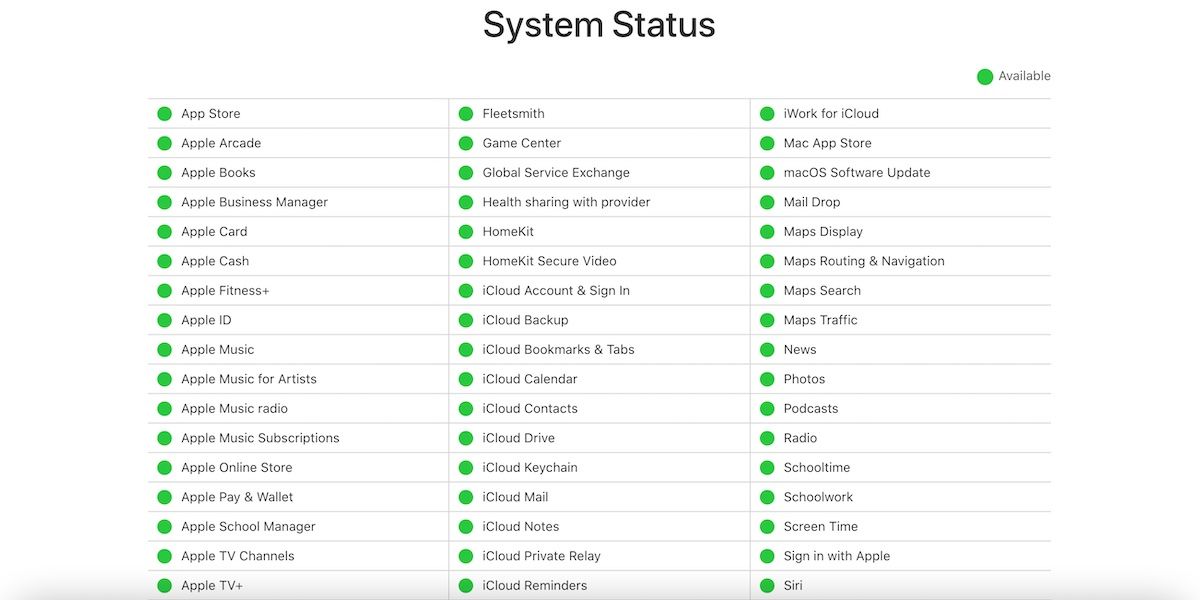
هنگامی که پایانه POS فروشگاه را تأیید کردید، وضعیت سرویس را به صورت آنلاین بررسی کنید. Apple Pay به ندرت آفلاین می شود. با این حال، اپل ممکن است به طور موقت خدمات Apple Pay خود را در مناطق خاص هنگام انجام بررسیها و تعمیرات تعمیر و نگهداری در سراسر سیستم متوقف کند.
همچنین، بررسی وضعیت کمتر از 30 ثانیه طول می کشد. در هر صورت زمان زیادی را از دست نمی دهید. کافی است به صفحه وضعیت سیستم اپل بروید و Apple Pay & Wallet را جستجو کنید. در اینجا توضیحی درباره معنای نمادهای مختلف آورده شده است:
- دایره سبز: دایره سبز نشان می دهد که Apple Pay آنلاین و در دسترس است.
- الماس زرد: الماس زرد به این معنی است که اپل مشکلات بالقوه عملکرد را کشف کرده است که نشان می دهد ممکن است سرویس موقتاً از کار بیفتد.
- مثلث قرمز: مثلث قرمز فقط در صورتی ظاهر می شود که توسعه دهندگان یک قطعی سیستم را اعلام کنند.
4. دوباره Apple Pay را تنظیم کنید
اگر پیام خطایی دریافت کردید که نشان میدهد کیف پول شما کارت شما را شناسایی نمیکند، Apple Pay را برای حساب Apple ID خود غیرفعال کنید و دوباره آن را فعال کنید.
به Settings > [Your Name] > Payment and Shipping > Apple Pay بروید. سپس روی Remove Apple Pay ضربه بزنید. پس از آن، از Apple ID خود خارج شوید، آیفون خود را مجددا راه اندازی کنید، سپس وارد حساب کاربری خود شوید و دوباره Apple Pay را تنظیم کنید.
5. کارت خود را به صورت دستی انتخاب کنید

Apple Pay بهطور خودکار از کارت پیشفرض شما برای همه پرداختها – آنلاین و آفلاین- استفاده میکند. اگرچه این ویژگی تسویه حساب ها را ساده می کند، تراشه های NFC در پایانه های POS همیشه Apple Pay را به درستی نمی خوانند.
در این موارد، باید کارت مورد نظر خود را به صورت دستی انتخاب کنید. برای پرداخت دستی با کارت، با دوبار کلیک کردن روی دکمه Side یا دکمه Home به برنامه Wallet بروید و کارتی را که میخواهید برای خرید استفاده کنید انتخاب کنید. پس از آن، تلفن خود را نزدیک ترمینال POS بالا بیاورید. اگر دلیل کار نکردن Apple Pay مربوط به اتصال NFC است، تراکنش شما باید در نهایت انجام شود.
6. حذف و سپس کارت اعتباری خود را دوباره اضافه کنید
اگر قبلاً سعی کردهاید کارتی را به صورت دستی انتخاب کنید، ممکن است لازم باشد کارتهای اعتباری و نقدی را در برنامه Wallet حذف کنید، اضافه کنید و تغییر دهید. این نکته به بهترین وجه برای کاربرانی که چندین کارت دارند کاربرد دارد. نگه داشتن یک کارت نادرست در برنامه کیف پول، سایر کارتهای ثبتشده را به خطر میاندازد و باعث اشکال در پرداخت میشود.
همچنین، کارتهای اعتباری جدید اضافه شده ممکن است از همان ابتدا در Apple Pay ثبت نام نکنند. ممکن است سیستم برای خواندن و بهروزرسانی تنظیمات برگزیده پرداخت شما به زمان نیاز داشته باشد، به خصوص اگر کارت اعتباری جدید شما آدرس صورتحساب متفاوتی داشته باشد.
برای افزودن و حذف کارتها، به Settings > Wallet & Apple Pay > Payment Cards بروید، سپس Remove This Card را در کارت خراب یا همه حسابهای خود انتخاب کنید. پس از آن، آیفون خود را مجددا راه اندازی کنید تا کش پاک شود. به بخش Payment Cards برگردید و Add Card را انتخاب کنید. این کار را هر چند بار که لازم است تکرار کنید.
7. آدرس و کد پستی خود را بررسی کنید
اگر هنگام حذف و افزودن کارتهای اعتباری با خطایی مواجه شدید که میگوید «آدرس مطابقت ندارد»، ممکن است لازم باشد آدرس صورتحساب خود را بهروزرسانی کنید. توجه داشته باشید که باید موارد زیر را به روز کنید:
- برنامه کیف پول: به برنامه کیف پول بروید و روی سه نقطه در گوشه هر کارت ضربه بزنید. آدرس > ویرایش را انتخاب کنید. آدرس صورتحساب را در همه کارتهای خود بهروزرسانی کنید تا از بروز مجدد خطاهای مشابه جلوگیری کنید.
- Wallet و Apple Pay: به Settings > Wallet and Apple Pay > Payment and Shipping > Address بروید، سپس آدرس صورتحساب مشخص شده را ویرایش کنید.
- Apple ID: به Settings > Apple ID > Payment and Shipping > Address بروید، سپس آدرس صورتحساب به روز شده را وارد کنید.
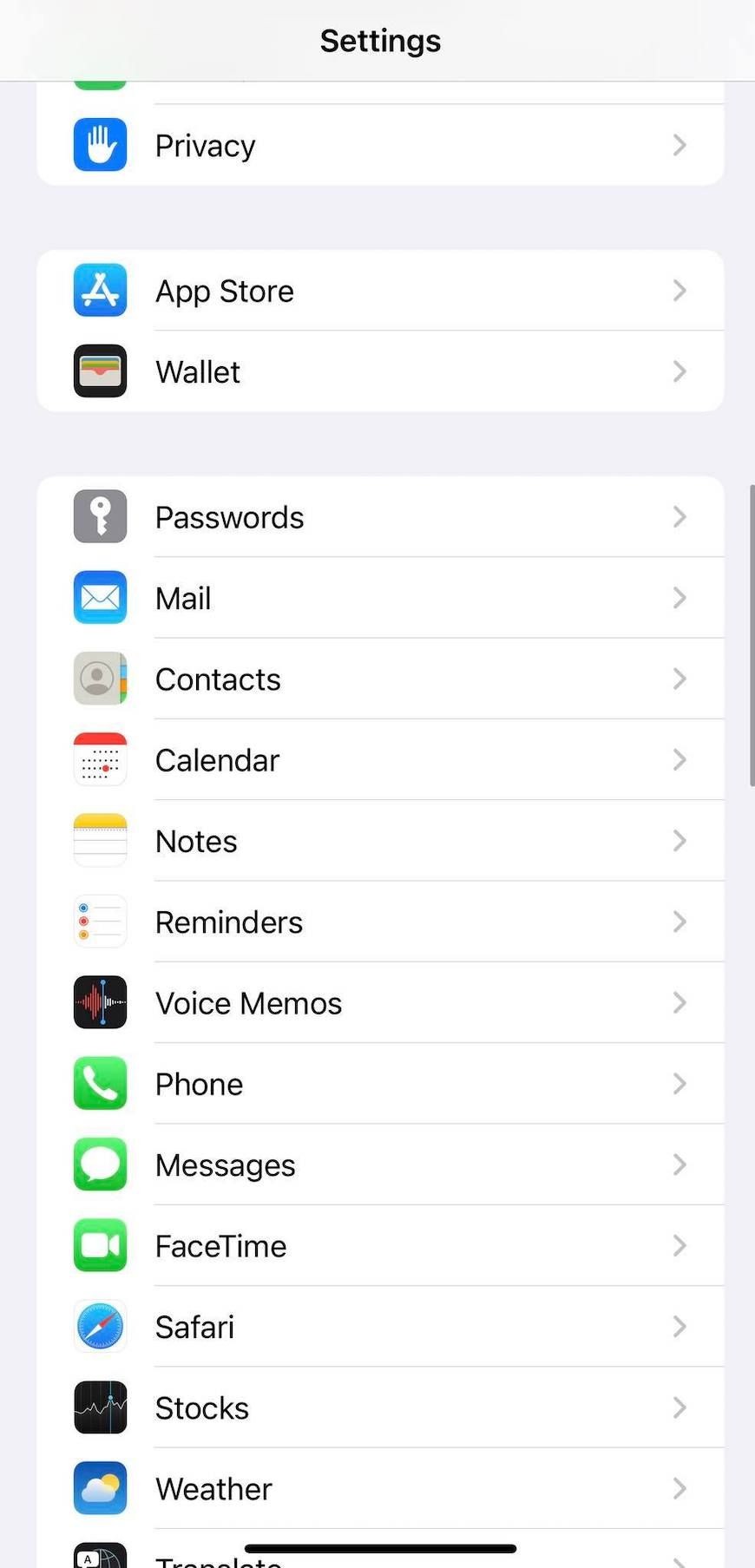
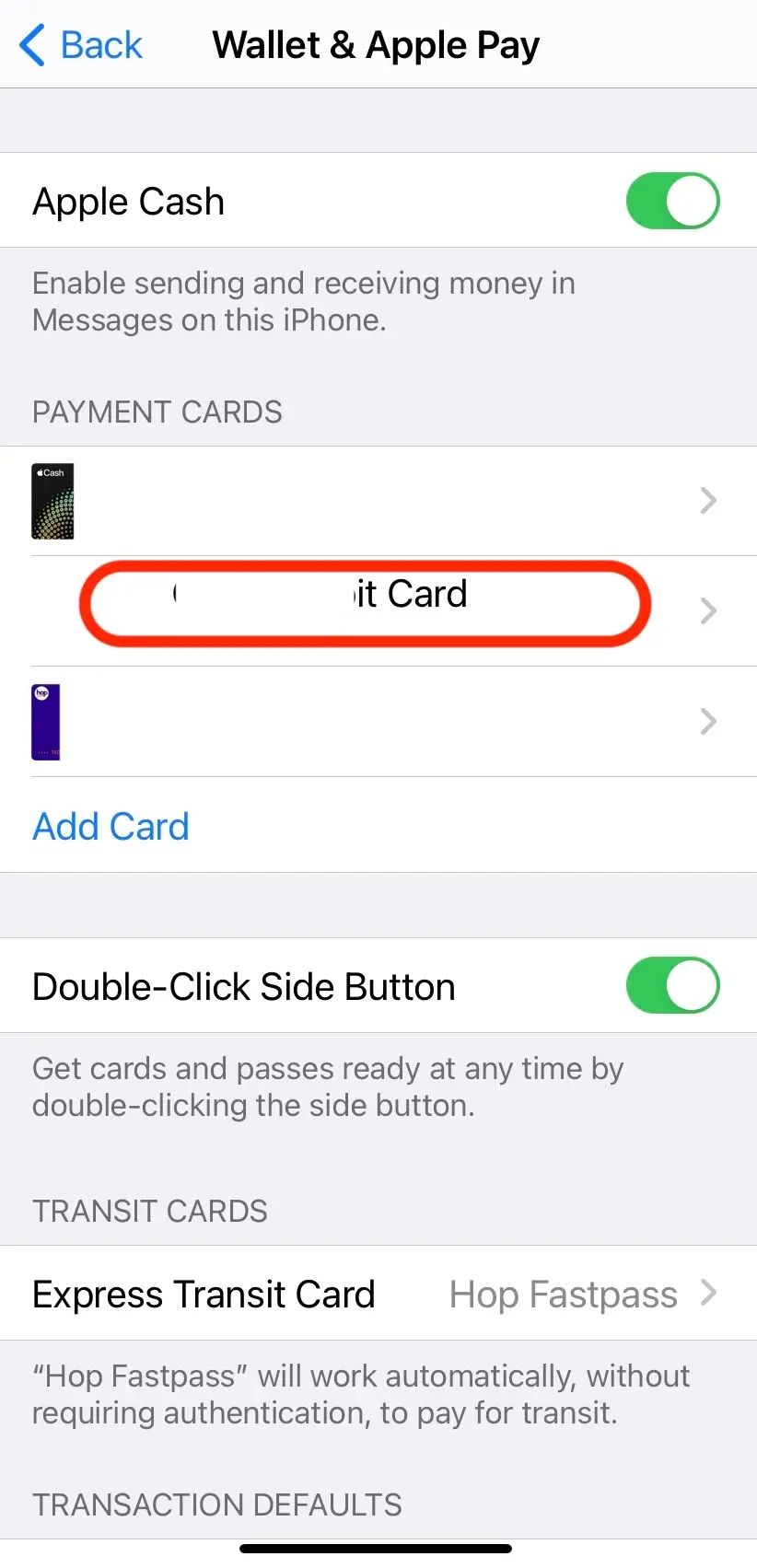
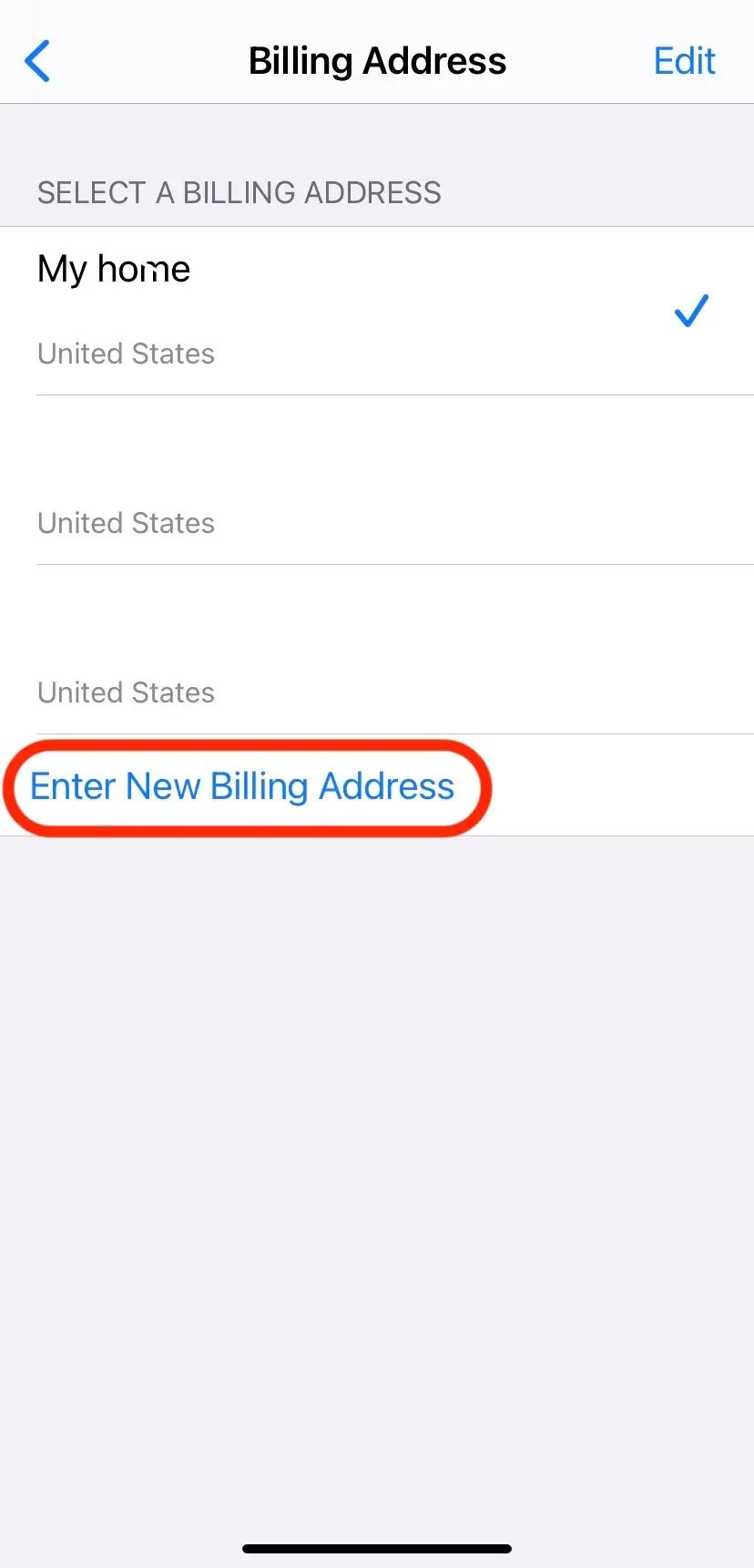
8. Push Notifications را دوباره بررسی کنید
مطمئن شوید که اعلانهای فشاری Apple Pay فعال هستند. اگرچه آنها مستقیماً بر عملکرد برنامه تأثیر نمی گذارند، دریافت به موقع اعلان های تراکنش هنگام پیکربندی پرداخت ها مفید است، به خصوص اگر در حال افزودن و حذف کارت هستید. در بدترین موارد، ممکن است اعلانهای خطای مهم و بهروزرسانیهای سیستم را از دست بدهید.
به Settings > Notifications > Wallet بروید، سپس نوار Notifications را روشن یا خاموش کنید.
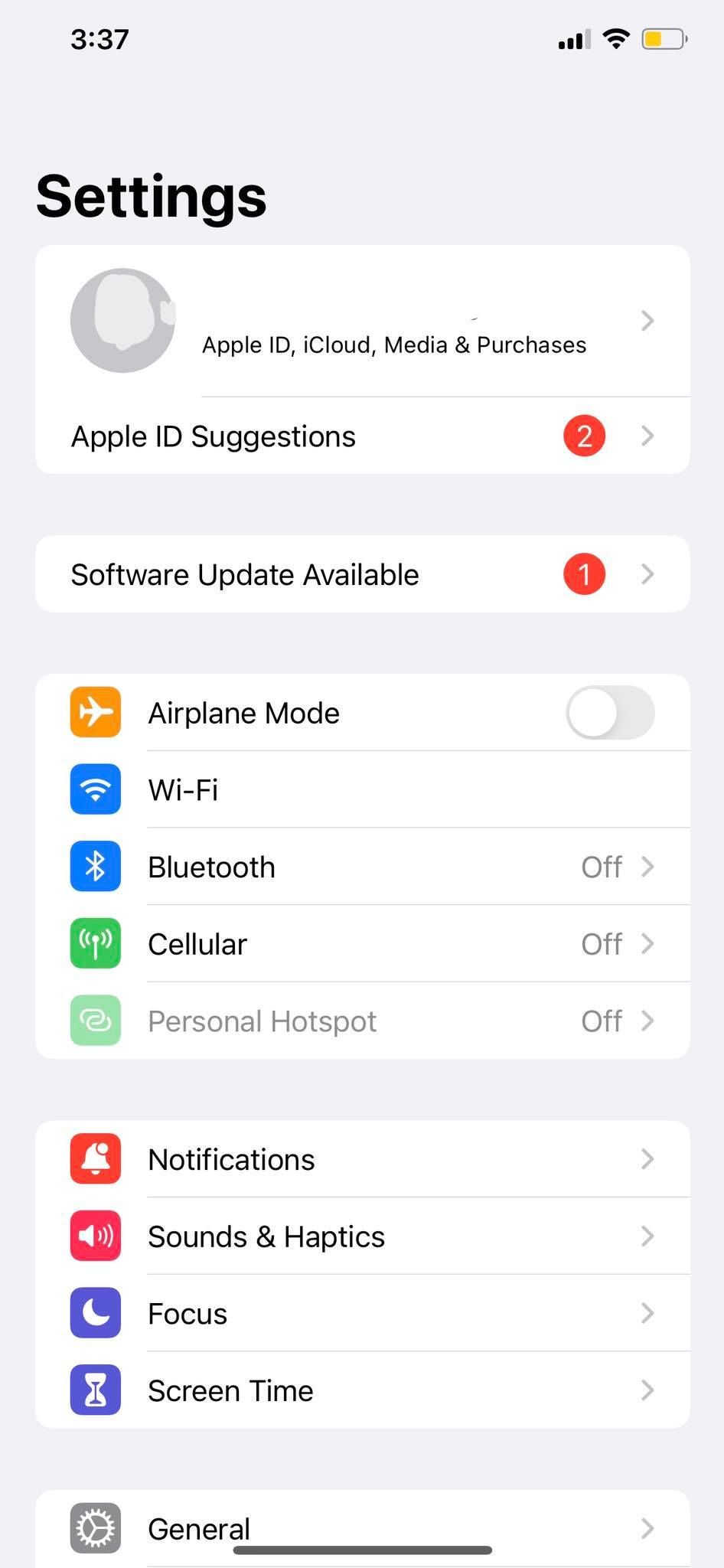
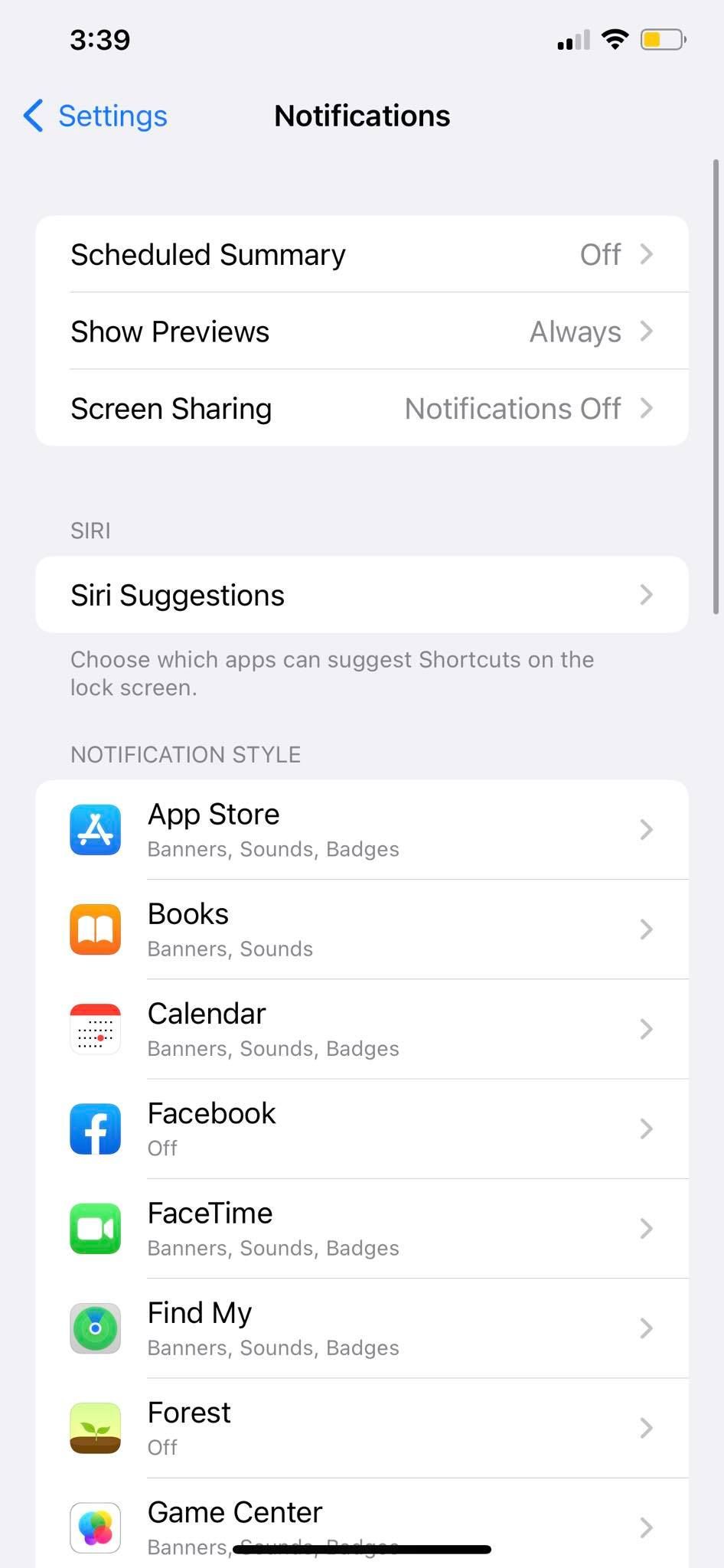
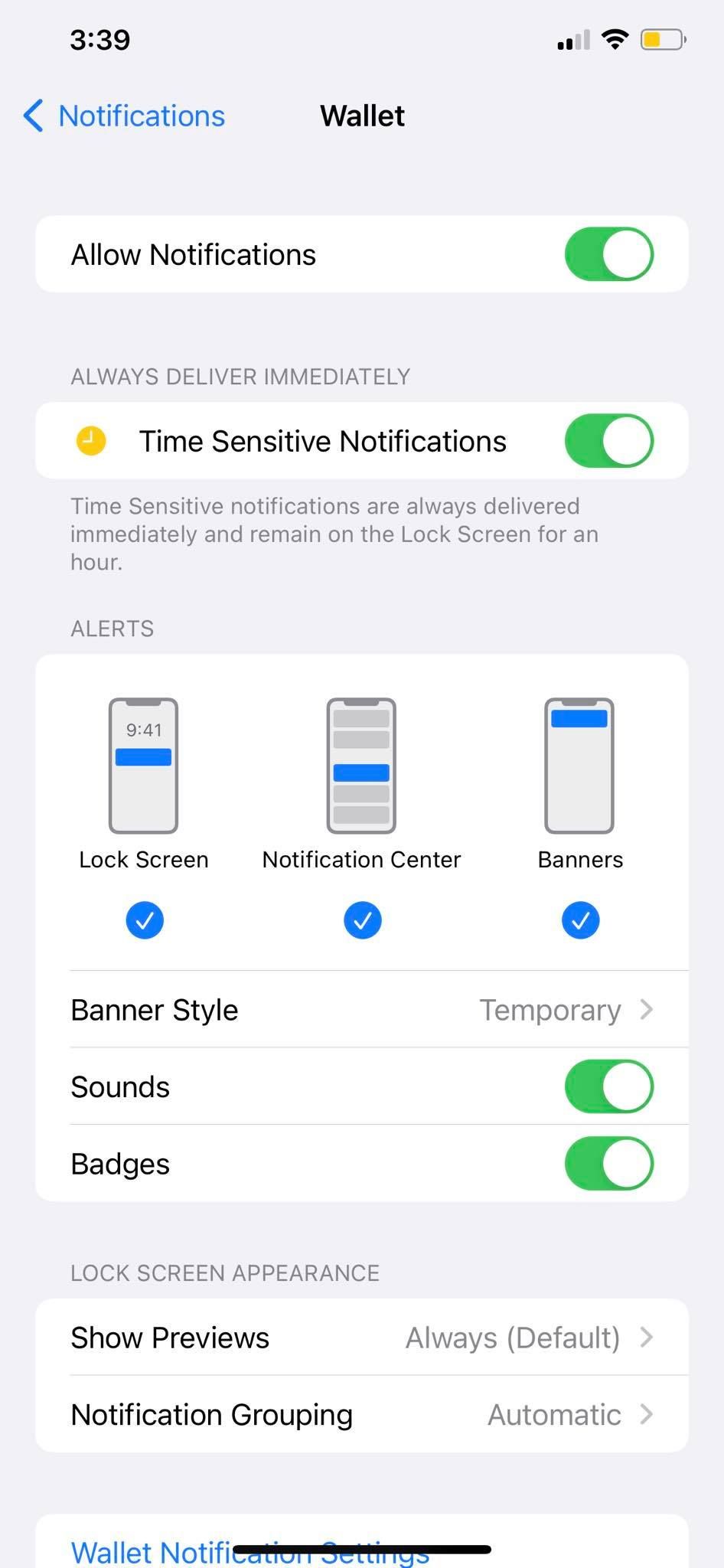
9. زمان و تاریخ را دوباره تنظیم کنید
اگر در افزودن و حذف کارت های اعتباری به برنامه Apple Pay خود مشکل دارید، تاریخ و زمان دستگاه خود را بررسی کنید. ممکن است به طور تصادفی آن را تغییر داده باشید. به Settings > General > Date and Time بروید، سپس ویژگی Set Automatically را تغییر دهید تا مطمئن شوید که دستگاه شما همیشه بدون توجه به جایی که می روید به روز می ماند.
10. از انجمن های پشتیبانی Apple Pay بپرسید
احتمال زیادی وجود دارد که یکی دیگر از کاربران Apple Pay قبلاً با مشکلی که قبلاً با آن مواجه بودید مواجه شده باشد. از آنها کمک بخواهید. به انجمنهای پشتیبانی Apple Pay مراجعه کنید، سپس روی شروع بحث کلیک کنید. Apple ID و رمز عبور خود را وارد کنید، مراحل احراز هویت حساب را دنبال کنید، شرایط و ضوابط را بخوانید، سپس یک نام کاربری ایجاد کنید.
پس از انجام این کار، به صفحه سؤال بپرسید. یک عنوان موضوع ایجاد کنید و سوال خود را تایپ کنید. اگرچه اکثر پاسخها از سوی کاربران واقعی Apple Pay میآیند، یک تکنسین اپل نیز ممکن است به این موضوع بپیوندد.
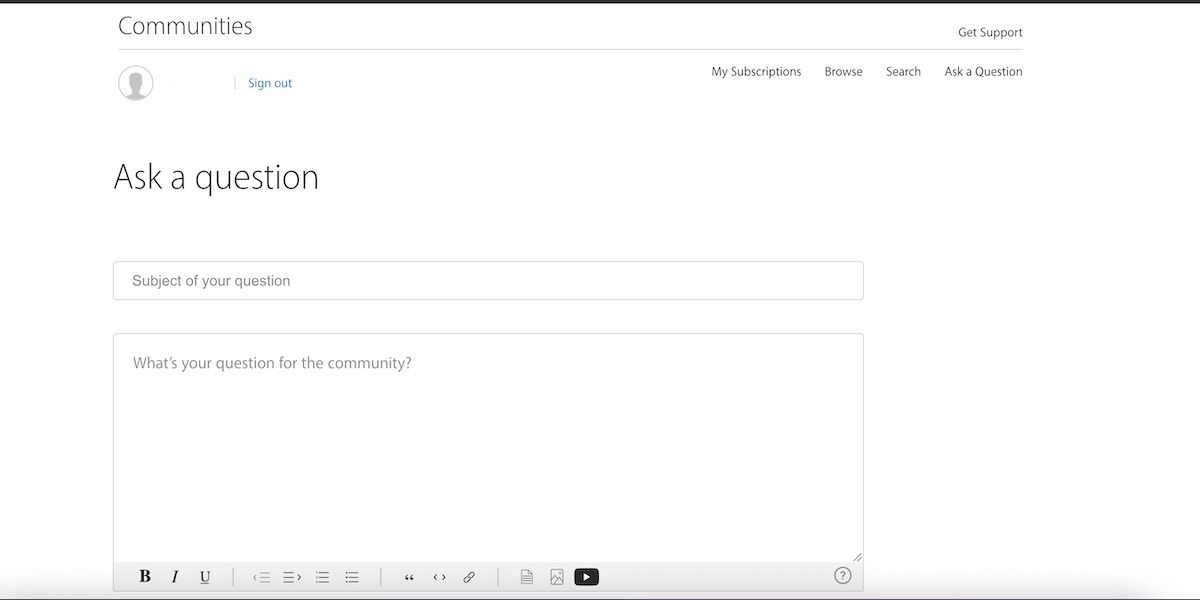
اگر همه چیز شکست خورد، با پشتیبانی مشتری تماس بگیرید
اگر Apple Pay هنوز کار نمی کند، با تیم پشتیبانی مشتری اپل تماس بگیرید تا بتوانند نقص های سخت افزاری را اسکن کنند. آنها احتمالا تراشه NFC شما را بررسی خواهند کرد. با این حال، امیدواریم یکی از نکات عیب یابی ذکر شده در بالا باعث شود که Apple Pay دوباره در آیفون شما به درستی اجرا شود.
صرف نظر از نتیجه، این نکات را در ذهن داشته باشید تا به سمت جلو حرکت کنید. پیشنهاد می کنیم در صورت خرابی مجدد Apple Pay، این صفحه را برای دسترسی آسان بوکمارک کنید.